
Noutbukdagi o'rnatilgan -in klaviatura bloklandi va o'chirildi: qulfni qanday o'chirish va yoqish kerak?
Maqolada noutbukni qanday ochish va noutbuk klaviaturasini ochish kerak.
Ba'zi foydalanuvchilar ichida klaviatura ba'zan bloklanadi va naushnikda bloklanadi, bu boshlang'ich uchun muammo bo'lishi mumkin. Noutbuk klaviaturasi bloklanishi mumkin, masalan, biron bir kalit kombinatsiyasi tasodifiy bosilsa. Odatda bu kombinatsiya G'alaba qozonmoq Va boshqa ba'zi kalitlar (kombinatsiyalar individual noutbuk modellari uchun har xil bo'lishi mumkin).

Noutbukdagi o'rnatilgan -in klaviatura bloklangan va qulfni qanday o'chirish va yoqishni o'chirish kerakligini o'chirib qo'ydi
Ushbu sharhda biz noutbuk klaviaturasida qanday qilib o'chirish / qulflash haqida gaplashamiz.
Noutbuk klaviaturasida qulfni qanday olib tashlash kerak?
Agar to'satdan noutbukda o'rnatilgan klaviaturangiz bo'lsa, ushbu muammoni hal qilish uchun bir nechta variantlarni o'rganing:
- Qisqartirilgan klaviaturalardagi noutbuklarning noutbuklaridan foydalanuvchilar ikkita kalitning kombinatsiyasini amalga oshirishi mumkin bo'lgan eng ko'p uchraydigan xatolardan biri: Fn Va Shilmoq. Bunday holda, raqamli panel yoqilgan, ammo boshqa belgilar to'plami, xususan harflar o'chirilgan. Siz ushbu kombinatsiyani yana bir marta ishlatishingiz kerak, shunda klaviatura tartibi standart rejimga o'tadi.
- Agar noutbukdagi klaviatura haqiqatan ham noutbukingizning modeliga qarab, kalitlarning har qanday kombinatsiyasiga qarab (sizning noutbukingiz uchun ko'rsatmalar ko'rsatilgan holda): G'alaba qozonmoq+(F1—F12), Fn+Pauza, Fn+F7, Fn+F12.
- Agar siz noutbukingiz uchun ko'rsatmalar berilmasa, siz klaviaturani qulfdan chiqaradigan asosiy kombinatsiyalarni tan ololmaysiz, keyin noutbukingizni chiqaradigan kompaniyaning rasmiy veb-saytiga o'ting. U yerdagi ko'rsatmalarni yuklab oling yoki saytning texnik qo'llab-quvvatlashi, noutbuk modeli va muammoning mohiyati ko'rsatilganligini ko'rsatadi.
- Agar sensor paneli noutbukining klaviaturasini blokirovkada (sensorpad) bir vaqtning o'zida bosing Fn Va F7.
- Agar siz qulfni ochish yoki qulflash uchun kalitdan foydalansangiz Fn Boshqalar bilan birgalikda, shundan so'ng siz ushbu tugmachalarda chizilgan belgilarga e'tibor berishingiz muhim bo'ladi. Qoida tariqasida, ushbu belgilar klaviaturada darhol ularni topishi uchun kvadrat qavs ichiga kiritiladi. Ammo sizning noutbuk modelingiz va uning klaviaturangizdan foydalanish bo'yicha ko'rsatmalardan foydalanish yaxshidir, chunki kalitlarning maqsadi turli xil noutbuklar uchun boshqacha bo'lishi mumkin.

Noutbukdagi o'rnatilgan -in klaviatura bloklangan va qulfni qanday o'chirish va yoqishni o'chirish kerakligini o'chirib qo'ydi
Qanday qilib noutbuk klaviaturasiga qulfni qo'yish kerak?
Yuqorida aytib o'tilganidek, noutbuklar turli xil modellardan iborat va bugungi kunda siz har bir ta'm uchun mobil kompyuter sotib olishingiz mumkin. Har bir noutbuk o'z afzalliklariga ega bo'lishi mumkin, ammo o'z foydasiga ham ega. Shunday qilib, masalan, har bir model uchun klaviatura blokirovka qilish uchun alohida buyruq beriladi.
Noutbuk klaviaturasini blokirovka qilish uchun foydalanuvchilar, shuningdek, bolalar tugmachalarini bosing, kompyuter o'yini faqat raqamli paneldan foydalanishni talab qiladi, klaviatura o'rnatilmagan va o'chirishni talab qiladi. Noutbukda klaviaturani blokirovka qilish uchun bir nechta variantlarni ko'rib chiqing:
- Birinchi eng oddiy va eng tezkor usul kalit birikmasidan foydalanishdir. Siz bir vaqtning o'zida bosish bilan noutbuk klaviaturasini yoqishingiz mumkin G'alaba qozonmoq Va L.. Kalitlar yordamida o'rnatilgan harf bilan panelga qulfni qo'ying Fn Va ShilmoqYuqorida aytib o'tilganidek. Kalitlarning yana bir kombinatsiyasi Fn Va F6/F11 Noutbuk modeliga qarab. Umuman olganda, bu holda siz, shuningdek, siz tizza kompyuteringiz uchun ko'rsatmalarni o'rganishingiz kerak, shunda, siz poks bilan harakat qilishingiz shart emas.

Noutbukdagi o'rnatilgan -in klaviatura bloklangan va qulfni qanday o'chirish va yoqishni o'chirish kerakligini o'chirib qo'ydi
- Noutbuk klaviaturasini blokirovka qilishning ikkinchi usuli - bu uning odatiy jismoniy yopilishi. Bu, albatta, birinchi holatga qaraganda biroz murakkabroq bo'ladi, ammo har qanday tajribasiz foydalanuvchi bu erga engish mumkin. Klaviatura noutbuk bilan poezd yordamida ulangan. Ushbu poezdni ona taxtadan o'chirish uchun siz noutbuk tanasini ehtiyotkorlik bilan ochishingiz kerak.
- Bloklashning uchinchi usuli (shuningdek qulfni ochish) Laptop klaviaturasi uchinchi dastur dasturlaridan foydalanishdir. Albatta, bu yuqorida aytilganlarning birinchilarga qaraganda kamroq qulaydir, ammo ikkinchisiga qaraganda ancha oson. Laptop klaviaturalari bo'lishi mumkin, ammo biz ham shunday maslahat beramiz " Toddler kalitlari". Siz undan yuklab olishingiz mumkin bog'lamoq. Dasturdan foydalanish juda oddiy, biz quyida keltirilgan ko'rsatmalar beramiz.
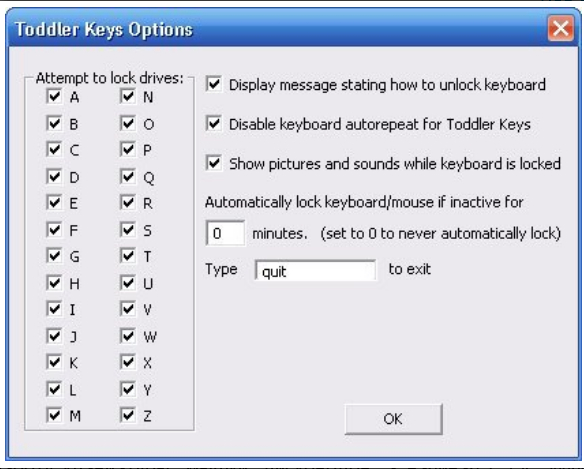
Noutbukdagi o'rnatilgan -in klaviatura bloklangan va qulfni qanday o'chirish va yoqishni o'chirish kerakligini o'chirib qo'ydi
Noutbukni yuklab oling va o'rnating " Toddler kalitlari-,,, oddiy dastur sifatida. Siz qo'shimcha harakatlarni amalga oshirishingiz shart emas, dastur har qanday versiya bilan ishlash uchun aniqlandi " Derazalar»Noutbuklarda ham, shaxsiy kompyuterlarda ham. O'rnatishdan so'ng, uni ishga tushiring, Trige (vazifalar panelining o'ng tomoni) Siz dastur belgisini ko'rasiz. Ushbu ikonkadagi o'ng tugmachani bosing va keyin Ochiq menyu-ni bosing "" Klaviaturani qulflash". Bularning barchasi - noutbuk klaviaturasi o'chiriladi.
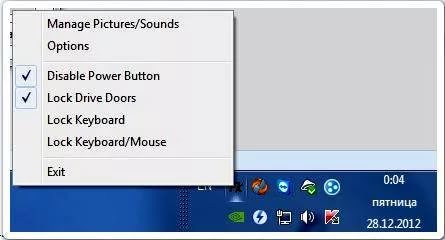
Noutbukdagi o'rnatilgan -in klaviatura bloklangan va qulfni qanday o'chirish va yoqishni o'chirish kerakligini o'chirib qo'ydi
Video: Noutbukdagi klaviaturani qanday yoqish kerak?
https://www.youtube.com/watch?v\u003dkwtexr0diwiwi
